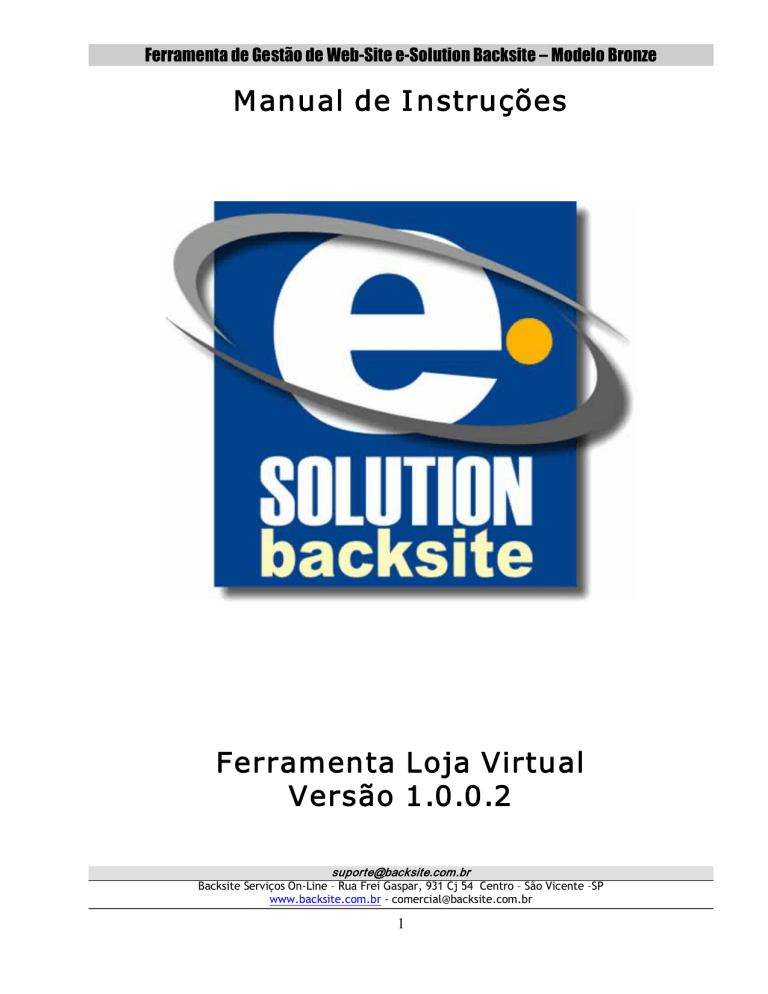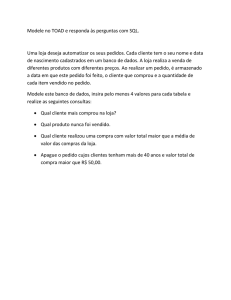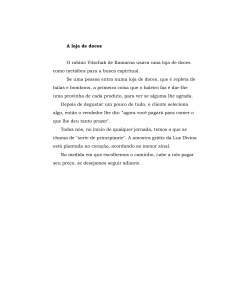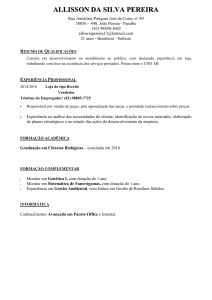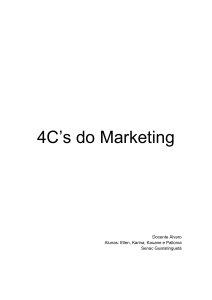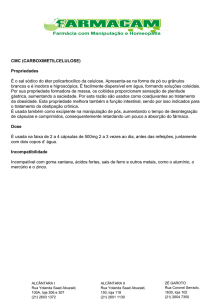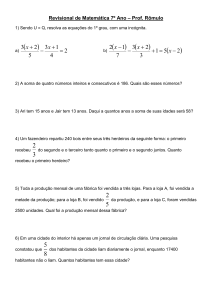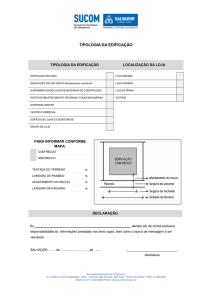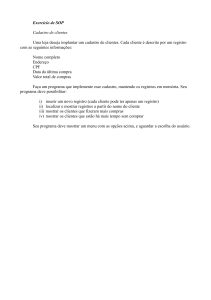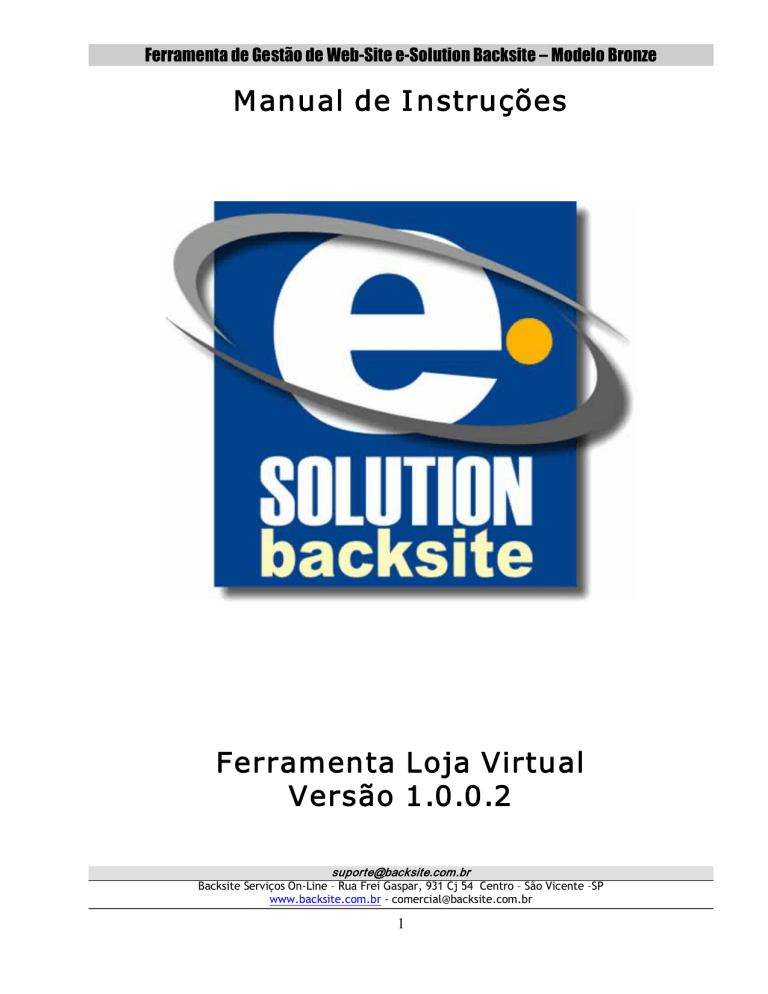
Ferramenta de Gestão de Web­Site e­Solution Backsite – Modelo Bronze
M anual de I nstruções Ferramenta Loja Virtual Versão 1.0.0.2
[email protected] Backsite Serviços On‐Line – Rua Frei Gaspar, 931 Cj 54 Centro – São Vicente –SP
www.backsite.com.br ‐ [email protected] 1 Ferramenta de Gestão de Web­Site e­Solution Backsite – Modelo Bronze
Loja Vir tual E­solution (Plug­in) )
O plug­in Loja Virtual é uma ferramenta que dá aos visitantes a possibilidade de comprar produtos oferecidos por você com total conforto e agilidade, abrindo um canal de comunicação entre esses visitantes e a sua empresa. Controlando Loja Virtual pelo menu Para fazer alterações, inclusões e até exclusões você terá que navegar pelo menu da esquerda onde você encontrará várias opções.
[email protected] Backsite Serviços On‐Line – Rua Frei Gaspar, 931 Cj 54 Centro – São Vicente –SP
www.backsite.com.br ‐ [email protected] 2 Ferramenta de Gestão de Web­Site e­Solution Backsite – Modelo Bronze
Controlando a publicação de um produto Você cadastra um produto e amarra ele em uma Categoria e a uma seção, para que o seu produto seja melhor visualizado pelo usuário. Para inserir um novo produto, no menu da esquerda, clique na opção “Gerenciar Produtos” e logo em seguida abrirá uma página como esta logo abaixo (Figura 1), para cadastrar um novo produto basta apenas clicar no botão . Clicando aparecerá uma tela (Figura 2) pedindo que você digite os dados do produto a ser cadastrado, depois de digitar basta apenas clicar no botão inserir. Figura 1.
[email protected] Backsite Serviços On‐Line – Rua Frei Gaspar, 931 Cj 54 Centro – São Vicente –SP
www.backsite.com.br ‐ [email protected] 3 Ferramenta de Gestão de Web­Site e­Solution Backsite – Modelo Bronze
Figura 2 Depois de todos os dados inseridos basta apenas clicar no botão Inserir. Controlando uma Categoria Para inserir uma nova categoria, no menu da esquerda, clique na opção “Gerenciar Categoria” e logo em seguida abrirá uma página como esta (Figura 1), para cadastrar uma nova categoria basta apenas clicar no botão . Botões da Loja Virtual Descrição Insere. Edita. Exclui. Em qualquer momento que você ver estes botões eles sempre farão estas funções.
[email protected] Backsite Serviços On‐Line – Rua Frei Gaspar, 931 Cj 54 Centro – São Vicente –SP
www.backsite.com.br ‐ [email protected] 4 Ferramenta de Gestão de Web­Site e­Solution Backsite – Modelo Bronze
Figura 1 Controlando uma Seção Na parte de seções você tem duas opções criar uma seção ou uma sub­seção, assim você poderá organizar melhor a sua loja virtual. Para inserir uma nova seção, no menu da esquerda, clique na opção “Gerenciar Seções” e logo em seguida abrirá uma página como esta (Figura 2), para cadastrar uma nova seção basta apenas clicar no botão . Figura 2
[email protected] Backsite Serviços On‐Line – Rua Frei Gaspar, 931 Cj 54 Centro – São Vicente –SP
www.backsite.com.br ‐ [email protected] 5 Ferramenta de Gestão de Web­Site e­Solution Backsite – Modelo Bronze
Gerenciar Contato Neste Item “Gerenciar Contato” você cadastra no campo “Nome” o que vai vir escrito quando você receber um e­mail e no campo “e­mail” você define em qual e­mail vai chegar os e­mails do contato da Loja Virtual. Gerenciar Usuário Em “Gerenciar Usuário” você define quem poderá administrar a Loja Virtual junto com você. Cadastre o nome o e­mail e a senha e passe para a pessoa escolhida. Obs.: o nº de usuários é ilimitado, mas o usuário cadastrado terá total acesso as informações da sua Loja Virtual, então para você ter mais segurança e confiabilidade, é bom que poucas pessoas tenham acesso. Gerenciar Pagamento Neste Item você define as formas de pagamento, ex.: boleto bancário, cartão de crédito, ou depósito. Cadastre as formas de pagamento e depois teste para verificar se está saindo correto a forma escolhida.
[email protected] Backsite Serviços On‐Line – Rua Frei Gaspar, 931 Cj 54 Centro – São Vicente –SP
www.backsite.com.br ‐ [email protected] 6 Ferramenta de Gestão de Web­Site e­Solution Backsite – Modelo Bronze
Gerenciar Clientes Em “Gerenciar Clientes” você vê quem são seus clientes cadastrados em uma listagem podendo assim imprimir esta listagem para controle ou mesmo visualizar o endereço do cliente para o envio da encomenda. Gerenciar Frete Para gerenciar seus fretes você vai se basear na sua localidade, e preencher os campos devidamente como você queira nas categorias: até 1 kg, até 2 kg, até 3 kg, até 4 kg, até 5 kg e mais de 6 kg.
[email protected] Backsite Serviços On‐Line – Rua Frei Gaspar, 931 Cj 54 Centro – São Vicente –SP
www.backsite.com.br ‐ [email protected] 7 Ferramenta de Gestão de Web­Site e­Solution Backsite – Modelo Bronze
Gerenciar Cabeçalho O intuito de gerenciar o cabeçalho está em poder mudar a cara da sua loja virtual assim que desejar, é só inventar um novo cabeçalho clicar em gerenciar o cabeçalho, e fazer o upload da imagem criada e testar a loja virtual para conferir como ficou o novo Layout da sua Loja Virtual. Para enviar vá ao menu da esquerda clique em “Gerenciar Cabeçalho”, carregando a página clique em procurar e localize o arquivo em seu computador, localizado o arquivo clique em abrir para inserir o endereço, logo após clique no botão “enviar novo cabeçalho”. Gerenciar Rodapé O intuito de gerenciar o rodapé está em poder mudar a cara da sua loja virtual assim que desejar, é só inventar um novo rodapé clicar em gerenciar o rodapé, e fazer o upload da imagem criada e testar a loja virtual para conferir como ficou o novo Layout da sua Loja Virtual. Para enviar vá ao menu da esquerda clique em “Gerenciar Rodapé”, carregando a página clique em procurar e localize o arquivo em seu computador, localizado o arquivo clique em abrir para inserir o endereço, logo após clique no botão “enviar novo rodapé”.
[email protected] Backsite Serviços On‐Line – Rua Frei Gaspar, 931 Cj 54 Centro – São Vicente –SP
www.backsite.com.br ‐ [email protected] 8 Ferramenta de Gestão de Web­Site e­Solution Backsite – Modelo Bronze
Gerenciar Status No Gerenciamento de status você cadastra todas as etapas da compra pela loja virtual. Gerenciar Pedidos No “Gerenciamento de Pedidos” você controla os pedidos da sua loja, para que os seus clientes não fiquem sem informações sobre as compras efetuadas em sua loja, chegando o pedido da compra pelo site você pode alterar o pedido dele para “Aguardando Confirmação de Pagamento” por exemplo, e depois de confirmado o pagamento você pode alterar para “Pagamento Confirmado – Em Processamento” para fazer estas alterações basta apenas clicar no “botão de alterar” (FOTO 1) da compra e alterar o status (FOTO 2), assim você deixa a sua loja virtual com informações para o cliente sobre sua compra e torna­se uma loja segura para se comprar.
[email protected] Backsite Serviços On‐Line – Rua Frei Gaspar, 931 Cj 54 Centro – São Vicente –SP
www.backsite.com.br ‐ [email protected] 9 Ferramenta de Gestão de Web­Site e­Solution Backsite – Modelo Bronze
FOTO 1 FOTO 2 PRONTO AGORA VOCÊ JÁ PODE USAR SEU PLUGIN DA LOJA VIRTUAL COM TOTAL CONHECIMENTO.
[email protected] Backsite Serviços On‐Line – Rua Frei Gaspar, 931 Cj 54 Centro – São Vicente –SP
www.backsite.com.br ‐ [email protected] 10